Como desativar o Messenger do Facebook em 6 passos simples
Se deseja desativar o Messenger do Facebook, está no lugar certo – neste artigo, vamos mostrar como fazer isso em até seis passos simples. Não importa se você está usando um dispositivo Android ou iOS, explicaremos como desativar, excluir ou limitar as notificações do Messenger para que possa ter controle total sobre a sua experiência no aplicativo.
Tabela de Conteúdo
É possível desativar o Messenger sem desabilitar o Facebook?
Essa é uma questão que causa certa confusão nos usuários, mas a resposta simplificada é: não, você não pode desativar o Messenger sem desabilitar o Facebook primeiro. E o motivo para isso é que a opção de desativar sua conta no Messenger só ficará visível depois que sua conta no Facebook for desabilitada.
No entanto, se o usuário se registrou no Messenger por meio do número de telefone (e, portanto, nunca teve uma conta no Facebook), o processo de desabilitar o Messenger independe de qualquer ação no Facebook.
Como desativar o Messenger do Facebook
Se você quiser desabilitar seu Messenger, é bem fácil. Basta desativar sua conta do Facebook e seguir os passos abaixo, de acordo com seu sistema operacional.
Vale ressaltar, contudo, que esse processo não vai excluir todas as suas informações do aplicativo (mesmo se você decidir ir adiante e desinstalar Messenger). As pessoas ainda vão conseguir ver suas mensagens nos históricos, sua foto de perfil permanecerá visível nas conversas, os usuários ainda poderão buscar seu nome para enviar mensagens, e se você fizer login na sua conta, ela será reativada.
Do mesmo modo, cabe destacar que excluir sua conta do Facebook não vai desativar automaticamente sua conta do Messenger – o app mensageiro funciona de modo independente do Facebook.
No Android
- Abra seu app do Messenger no seu dispositivo móvel.
- Depois, clique no seu ícone de perfil no canto superior esquerdo da tela.
- Vá para Conteúdo legal e políticas.
- Depois, selecione a opção Desativar o Messenger.
- Em seguida, digite sua senha e clique em Continuar.
- Depois, toque na opção Desativar.


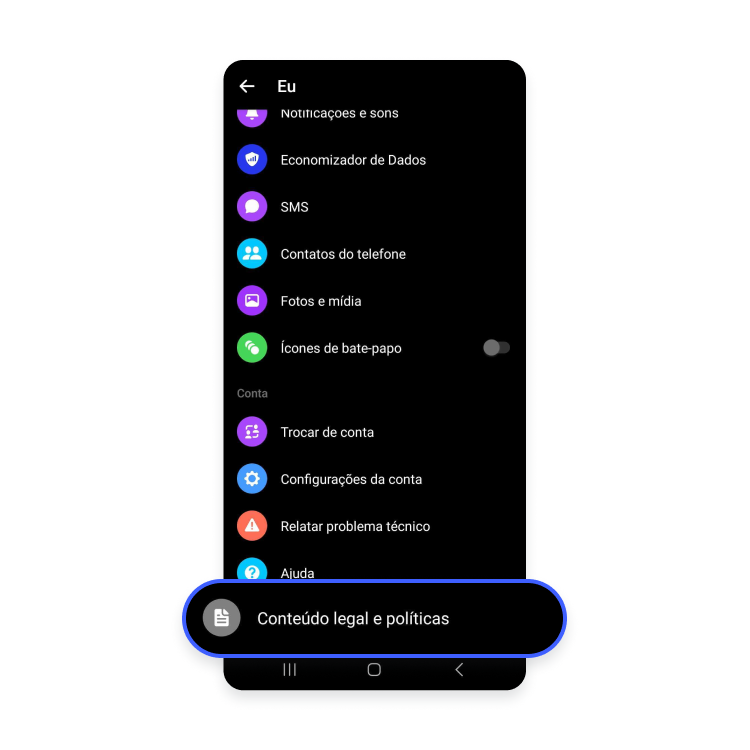
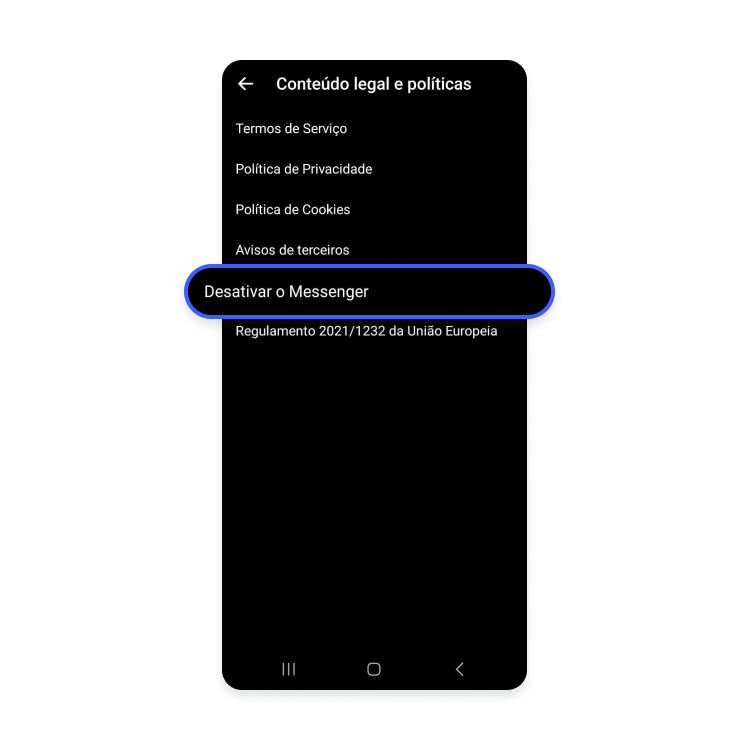
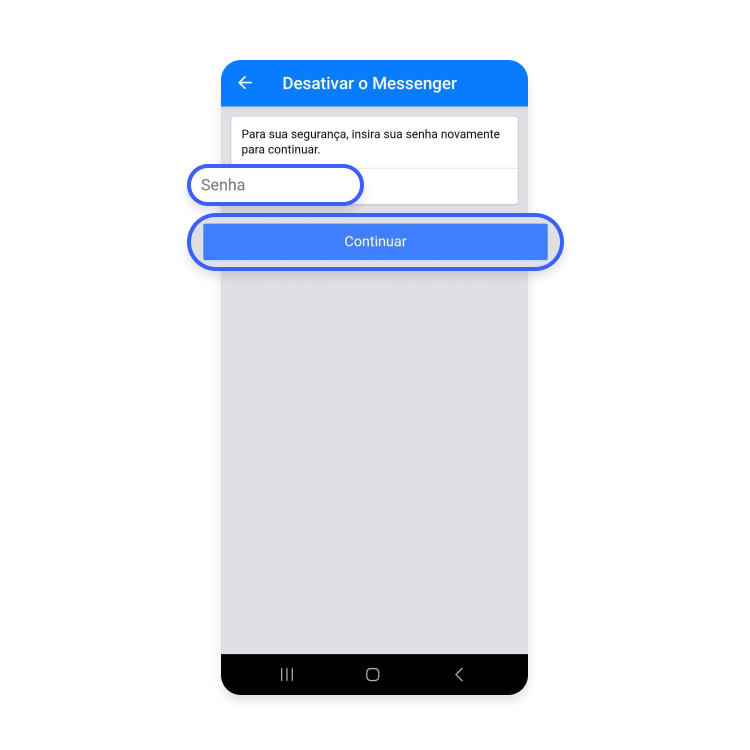
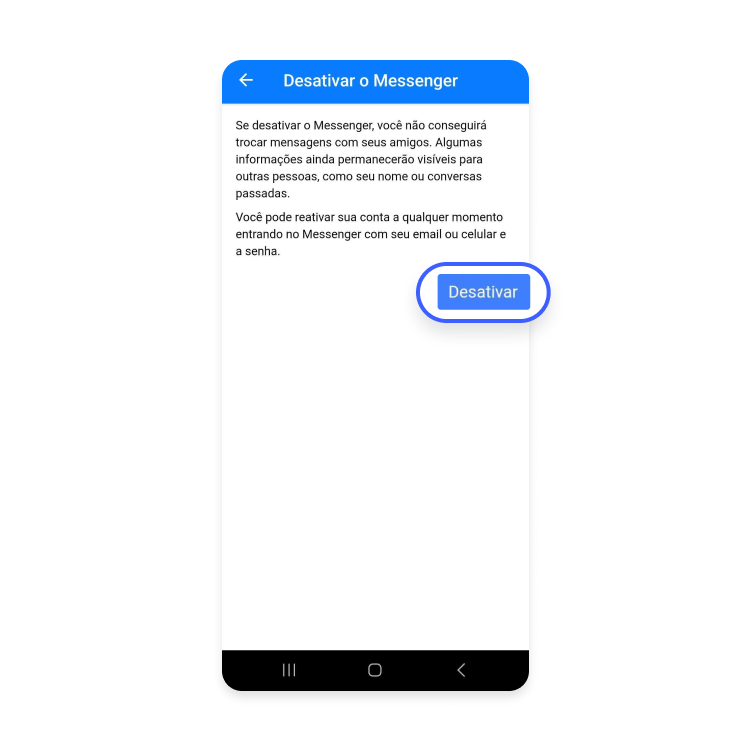
Pronto! Agora, seu Messenger está desativado.
No iOS
- Abra o aplicativo do Messenger, toque no ícone do seu perfil no canto superior à esquerda e, então, no ícone de engrenagem das Definições.
- No menu Definições, deslize até encontrar a opção Legislação e políticas. Selecione-a.
- Então, toque em Desativar Messenger.
- Insira sua senha e toque em Continuar.




Pronto! Você desativou sua conta no Messenger.
Como desativar o Messenger temporariamente
Se você não tem certeza de que deseja desabilitar o Messenger permanentemente, você pode experimentar fazê-lo de modo temporário. Para tal, basta mudar seu status ou desligar as notificações.
Como desligar as notificações do Messenger do Facebook
- Clique na sua foto de perfil no canto superior esquerdo da tela.
- Em seguida, toque em Notificações e sons.
- Agora, é só deixar as notificações em status Ativado ou Desativado.
- Deixe em Desativado e escolha o período de duração da inatividade das notificações (Por 15 minutos, Por 1 hora, Por 8 horas, Por 24 horas).
- Agora, seu perfil será exibido como inativo.


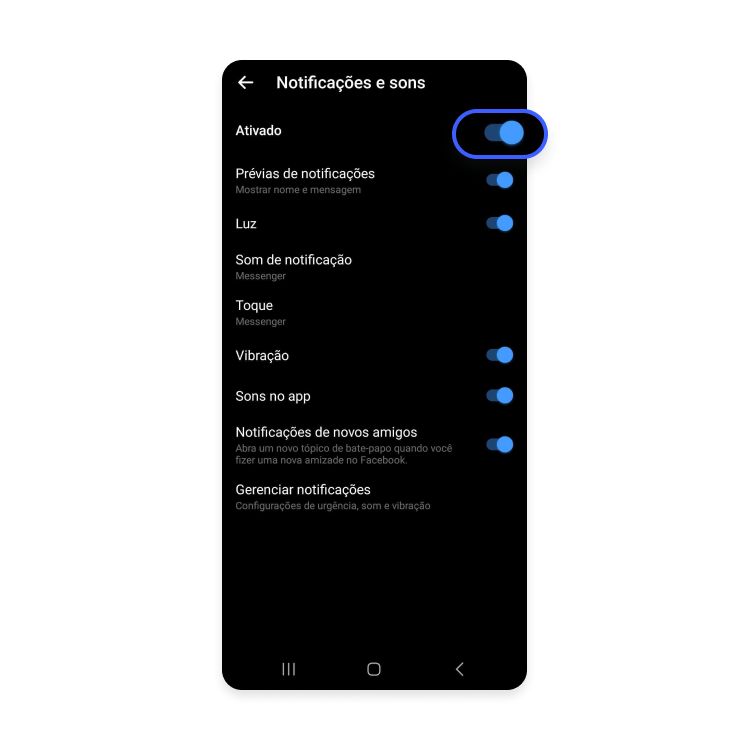

Pronto! Você não vai mais receber nenhum alerta, mensagem, aviso ou som do aplicativo durante o período que você selecionou.
Como alterar seu Status ativo no Messenger do Facebook
- Clique na sua foto de perfil no canto superior esquerdo da tela.
- Depois, clique em Status online.
- Desabilite a opção Mostrar quando você estiver online.
- Selecione o período pelo qual você deseja pausar o status online e toque Pausar.




Pronto. Agora nenhum usuário poderá ver que você está online no Messenger.
Como excluir sua conta do Messenger
Para se livrar completamente do Facebook Messenger, você vai precisar excluir sua conta do Facebook para remover todos os seus dados. Mas pode ser necessário aguardar alguns meses até que seus dados sejam completamente removidos da rede social.
Se você estiver usando a versão autônoma do aplicativo sem ter uma conta no Facebook, então você vai poder desativar seu Messenger seguindo os pontos listados no tutorial acima ou simplesmente excluir o aplicativo do seu dispositivo.
O que acontece se eu desinstalar o Messenger?
Se você desinstalar o app do Messenger, você vai apenas retirá-lo de seu dispositivo, não comprometendo sua conta no Facebook de nenhuma forma. Resumindo, seu perfil continuará acessível no Facebook e, para removê-lo, será preciso apagar ou desativar sua conta diretamente na rede social.
Por que desabilitar o Messenger?
Apesar da utilidade e conveniência do aplicativo, não faltam motivos para tocar na opção “desativar Messenger”. As razões mais comuns incluem:
- Falta de segurança: como todas as plataformas do gênero, o Messenger também oferece uma gama dos perigos das redes sociais (Saiba mais sobre os riscos associados à internet).
- Problemas de privacidade: as conversas no aplicativo não são automaticamente protegidas por criptografia de ponta a ponta.
- Consumo de bateria: o Messenger pode funcionar em segundo plano e consumir exageradamente sua bateria.
- Uso do armazenamento: o aplicativo pode ocupar um espaço considerável da memória dos seus dispositivos.
- Falta de confiança no Facebook: após os escândalos da Cambridge Analytica, muitos usuários não se sentem à vontade para compartilhar suas conversas, permissões de áudio e vídeo, e lista de contatos com a empresa.
No mesmo sentido, os usuários devem considerar os riscos de outros aplicativos de mensagem. Com a ocorrência crescente de golpes do Telegram, WhatsApp e outras plataformas similares, muitos podem cogitar excluir suas contas para ter mais segurança na rede.
